Dropbox-Upload Anleitung für Dateiupload, Ordner teilen & Daten versenden
Bitte gehen Sie wie folgt vor, wenn Sie Ihre Dateien (Bilder, Texte, etc.) bei Dropbox hochladen möchten, um diese den gewünschten Empfängern zur Verfügung zu stellen.
Dropbox einloggen
Klicken Sie bitte auf den folgenden Link, um direkt zur Anmeldeoberfläche der Dropbox zu gelangen.
Zum Dropbox Login
Zugangsdaten eingeben
Geben Sie bitte Ihre Zugangsdaten, bestehend aus E-Mail-Adresse und Passwort, ein und klicken im Anschluss auf die Schaltfläche "Anmelden".
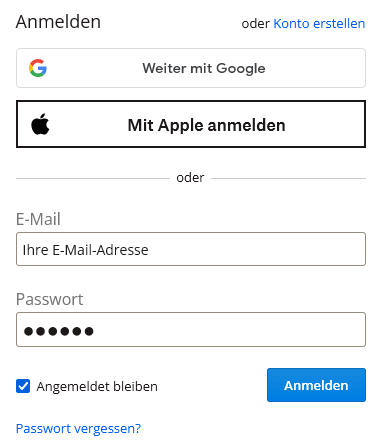
Sicherheitscode eingeben
Eventuell erhalten Sie an Ihr E-Mail-Postfach einen einmaligen Sicherheitscode, den Sie in die nächste Anmeldemaske eintragen.
Dateiupload durchführen
Im nächsten Fenster klicken Sie bitte auf die Schaltfläche "Hochladen", um die gewünschten Dateien in die Dropbox hochzuladen.
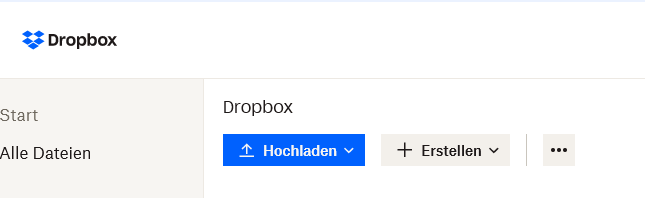
Ordner teilen
Sie können die Dateien in einen gewünschten Ordner in der Dropbox hochladen und den Ordner mit den gewünschten Empfängern teilen, damit diese Zugriff auf den Inhalt des Ordners haben. Klicken Sie dazu auf die Schaltfläche "Teilen".
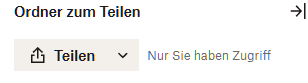
Dateien versenden
Nun öffnet sich ein weiteres Fenster. In diesem können Sie den Ordner und die enthaltenen Daten mit den gewünschten Empfängern teilen. Entweder laden Sie die gewünschten Empfänger ein, indem Sie den Ordner für bestimmte E-Mailadressen freigeben, oder Sie erstellen einen Link zum Teilen, den Sie den Empfängern per E-Mail zusenden..
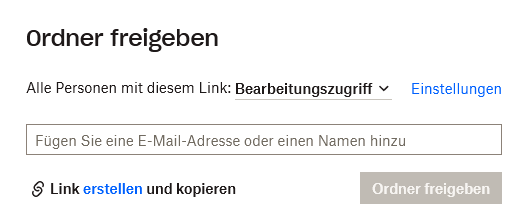
Support von Schechner Internet- & Computerservice
Sie haben Probleme mit Ihrem Computer und es kommt zu Komplikationen mit der Software oder der Bedienung von Programmen? Dann wird Ihnen gerne weitergeholfen. Melden Sie sich dazu auf dem schriftlichen oder telefonischen Weg. Es wird sich auf Sie gefreut!
Holen Sie sich PC-Hilfe!